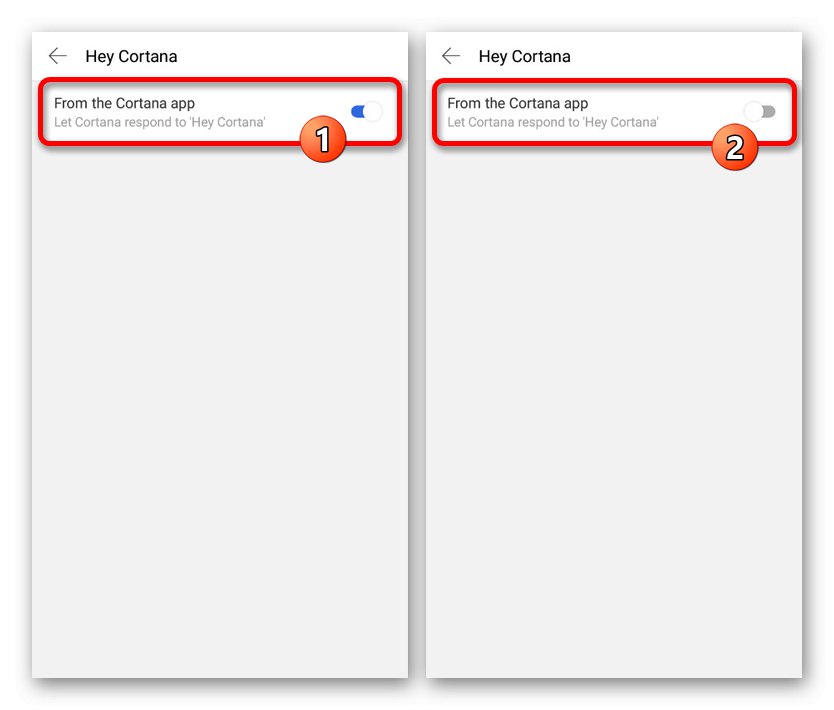Zařízení založená na platformě Android mají docela pohodlné ovládání, které lze ještě více zjednodušit pomocí hlasových asistentů. Kvůli dostupnosti několika možností najednou se však některý software stává zbytečným a vyžaduje šetření, aby se ušetřilo místo v paměti. V tomto článku se budeme dále zabývat deaktivací hlasových asistentů.
Deaktivace hlasového asistenta
Dnes je pro Android k dispozici obrovské množství hlasových asistentů, z nichž každý má svá vlastní nastavení a deaktivační metody. Budeme věnovat pozornost pouze některým možnostem od nejznámějších vývojářů, zatímco většina ostatních analogů pravděpodobně nebude způsobovat potíže.
Přečtěte si také: Hlasoví asistenti pro Android
Metoda 1: Asistent Google
Jelikož operační systém Android vyvíjí a publikuje společnost Google Corporation, většina předinstalovaného softwaru sestává ze služeb a aplikací od tohoto vývojáře. To platí zejména pro asistenta, který poskytuje funkci hlasového vyhledávání, lépe známou jako „Ok Google“... Chcete-li deaktivovat, stačí navštívit interní „Nastavení“ Google Assistant a vypněte dříve zmíněnou možnost.
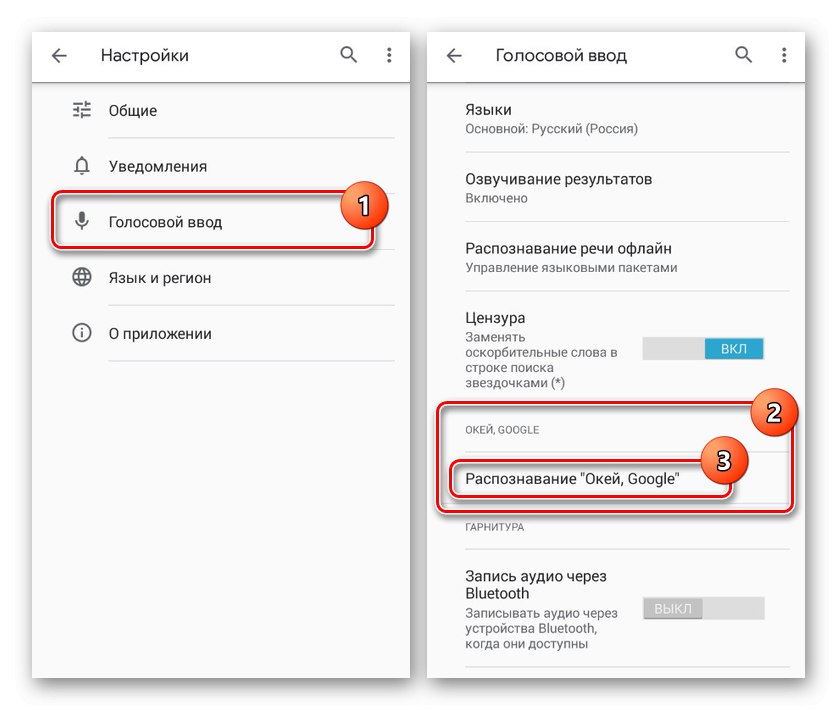
Více informací: Jak vypnout Google Voice Search v systému Android
Metoda 2: Yandex Alice
Další docela známý hlasová asistentka Alice vytvořeno v Yandexu a dnes je ve výchozím nastavení integrováno do nejnovějších verzí proprietárního prohlížeče. Tato možnost je zpočátku v deaktivovaném stavu, a proto ve většině případů nejsou vyžadovány žádné další akce. V tomto případě lze aktivaci i deaktivaci provést prostřednictvím interního nastavení prohlížeče.
- Otevřete prohlížeč Yandex, přejetím prstem dolů přejděte na obrazovku živých dlaždic a rozbalte nabídku v pravém dolním rohu stránky. Zde se musíte dotknout čáry „Nastavení“.
- V dalším kroku najděte blok "Vyhledávání" a v pododdíle "Hlasové funkce" klepněte na „Voice Assistant Alice“... Otevře se stránka s hlavními parametry asistenta.
- Chcete-li deaktivovat, vyberte „Nepoužívej svůj hlas“ v hlavní jednotce a navíc posuňte jezdec „Hlasová aktivace“ doleva. Poté „Nastavení“ lze zavřít, protože Alice bude odpojena.
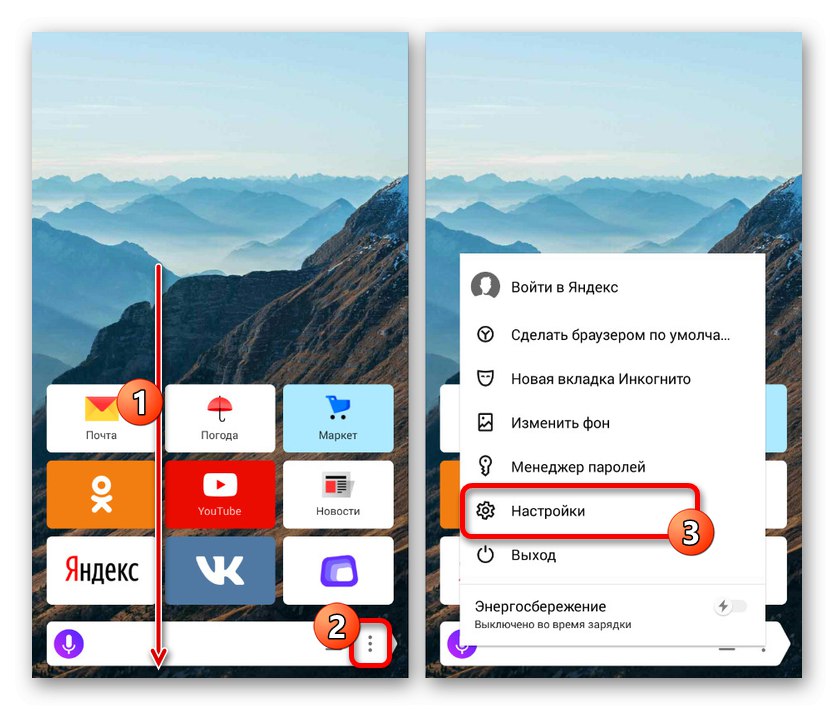
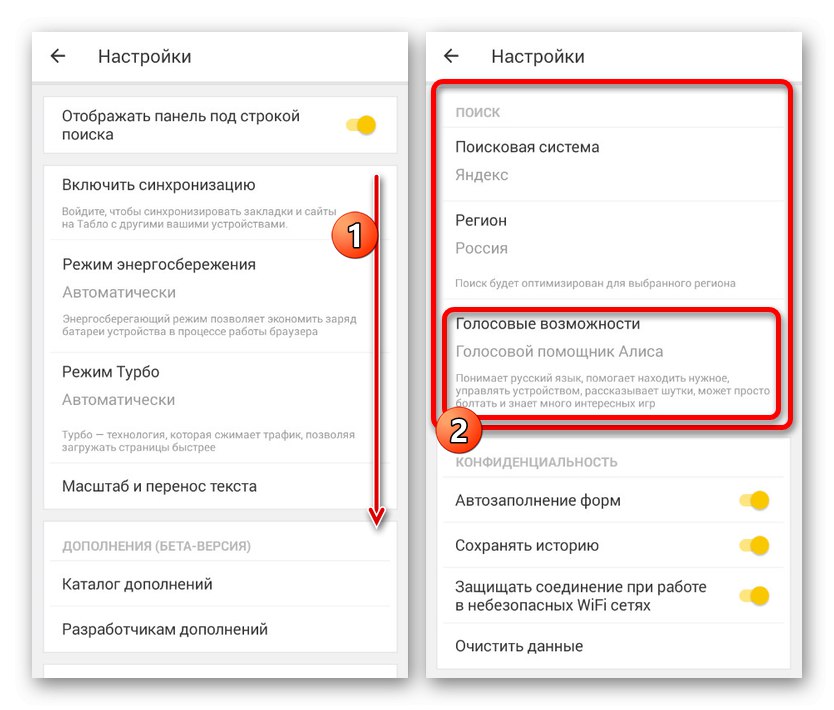
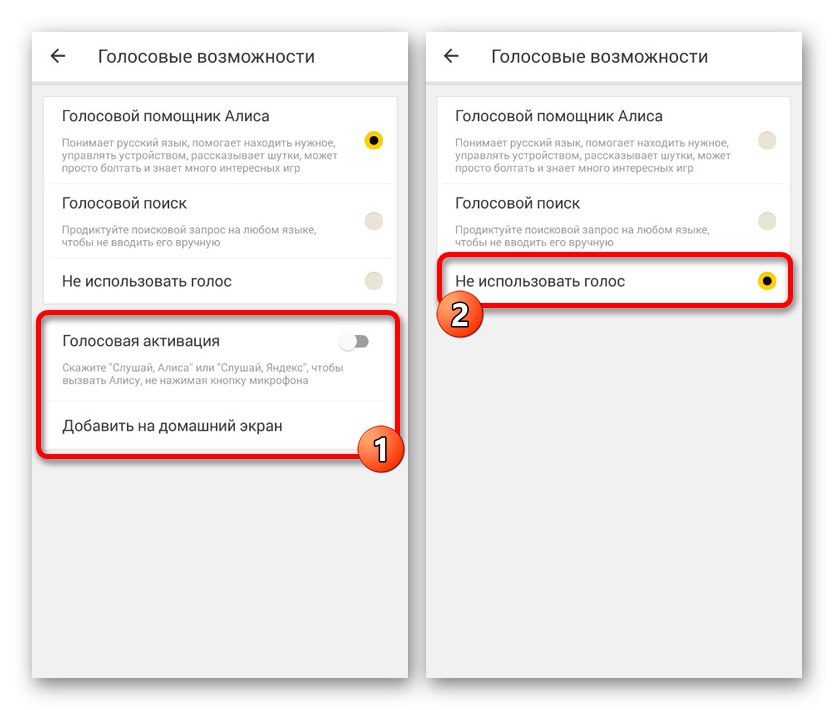
Jak vidíte, proces odpojení se příliš neliší od opačného úkolu a je nepravděpodobné, že vyvolá jakékoli otázky. Kromě toho můžete Alice nejen úplně deaktivovat, ale také opustit některé funkce výběrem "Hlasové vyhledávání".
Metoda 3: Marusya z Mail.ru
Ze všech hlasových asistentů představených v tomto článku je Marusya z Mail.ru nejnovější a proto méně populární aplikací. Zde, stejně jako v jiných analogech, existují nastavení pro ovládací funkce, pomocí kterých můžete také deaktivovat.
- Otevřete Marusya prostřednictvím nabídky aplikací a klepněte na ikonu v levém dolním rohu „Nastavení“... Poté musíte najít blok "Základní" a změnit stav funkce „Hlasová aktivace“.
- Výsledkem je, že asistent přestane reagovat na klíčové slovo a bude k dispozici pouze v příslušné aplikaci. Pokud nejste s tímto řešením spokojeni, můžete pomocí tlačítka dodatečně deaktivovat propojené účty „Odhlásit se z účtu“, což automaticky omezí používání softwaru.
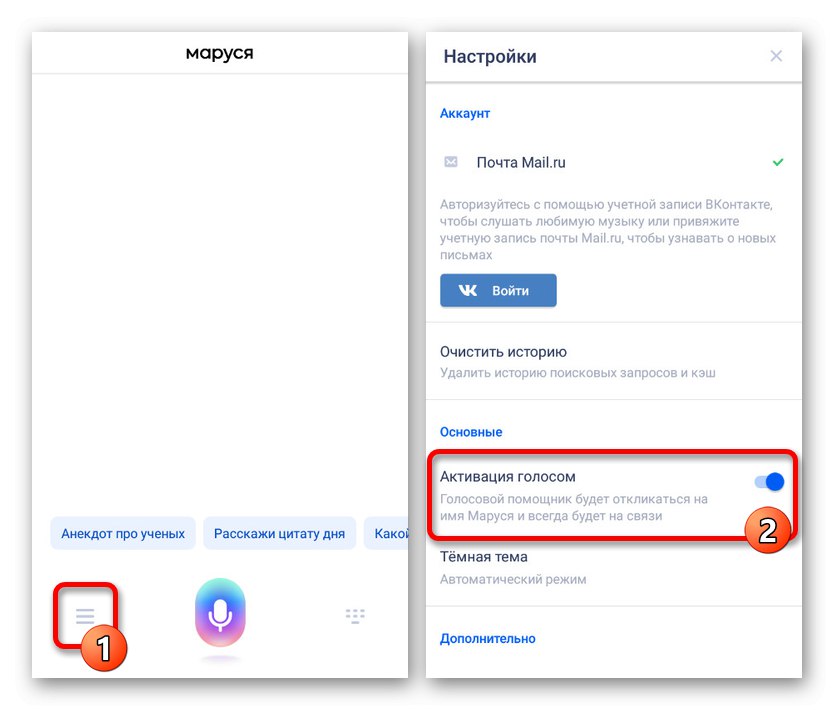
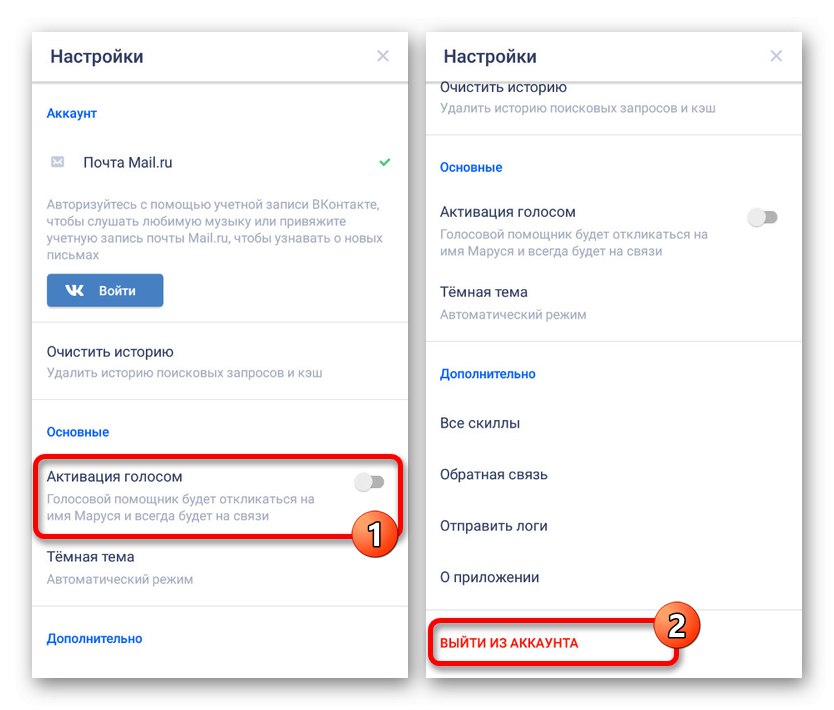
Navzdory krátkému období od data vydání, již na konci roku 2019, Marusya poskytuje působivé množství nástrojů. Zkuste zkombinovat různá nastavení a získejte pouze požadované funkce.
Metoda 4: Microsoft Cortana
Cortana, hlasový asistent původně představený společností Microsoft speciálně pro Windows 10, je v současné době k dispozici na několika dalších platformách, včetně Androidu.Stejně jako jakýkoli jiný podobný software lze i tuto aplikaci částečně použít zakázáním nepotřebných funkcí prostřednictvím interního nastavení.
- Rozbalte aplikaci a otevřete hlavní nabídku v pravém horním rohu domovské stránky. Z předloženého seznamu vyberte položku „Nastavení“.
- Když se zobrazí stránka s nastavením, klepněte na blok "Nastavení telefonu" a po přechodu najděte blok "Vstupní bod"... Zde byste nejprve měli rozbalit podsekci „Cortana na domovské obrazovce“.
- Na obrazovce „Cortana na domovské obrazovce“ pro deaktivaci funkce musíte posunout jezdec se stejným názvem doleva. Ostatní položky budou automaticky deaktivovány.
- Zpět na stránku se základními parametry „Nastavení“ a ve stejném bloku vyberte sekci „Hey Cortana“... Chcete-li jej vypnout, posuňte jezdec „Z aplikace Cortana“ nalevo a tam můžete skončit.
![Jak zakázat Cortanu v systému Android]()
Při návratu na hlavní stránku s nastavením aplikace by obě uvažované možnosti měly být možné "Vypnuto"... Upozorňujeme, že stejně jako v případě Marusya můžete Cortanu zcela deaktivovat odhlášením ze svého účtu Microsoft.
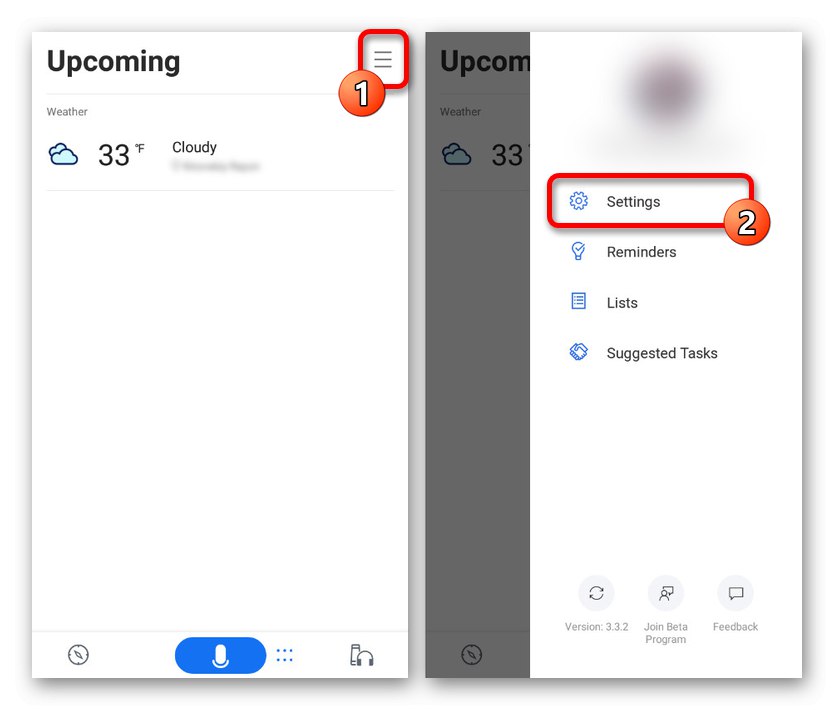
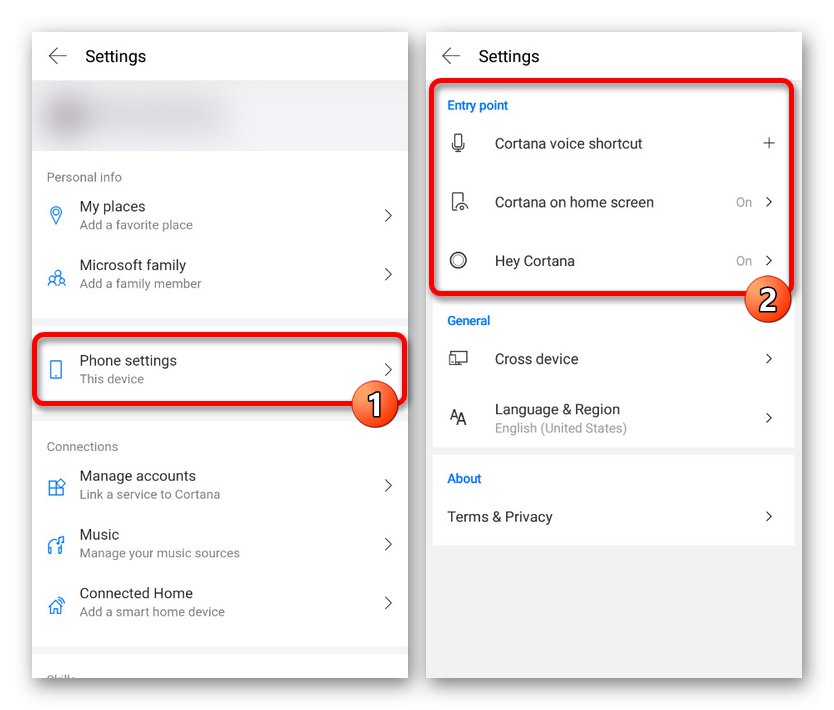
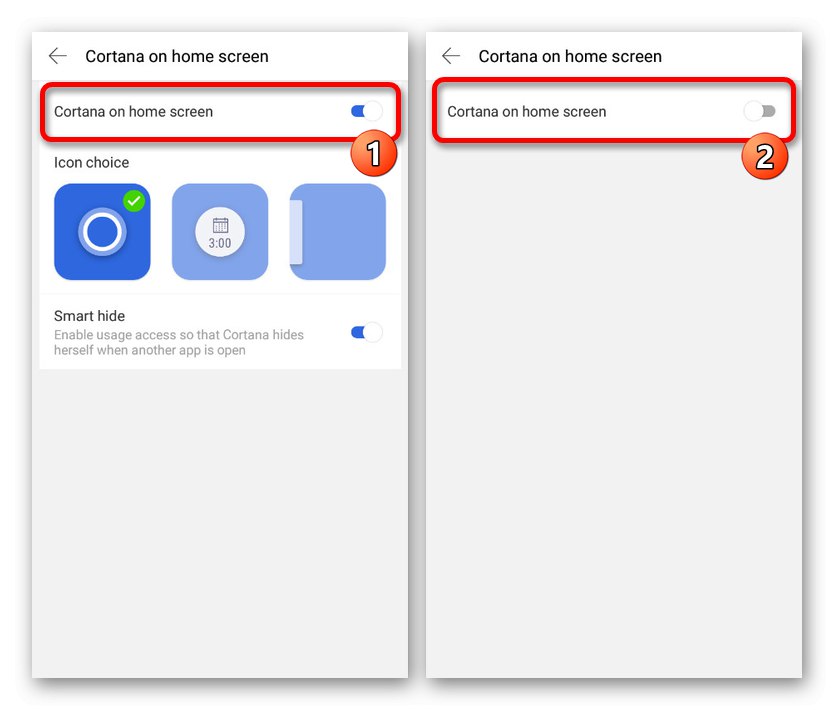
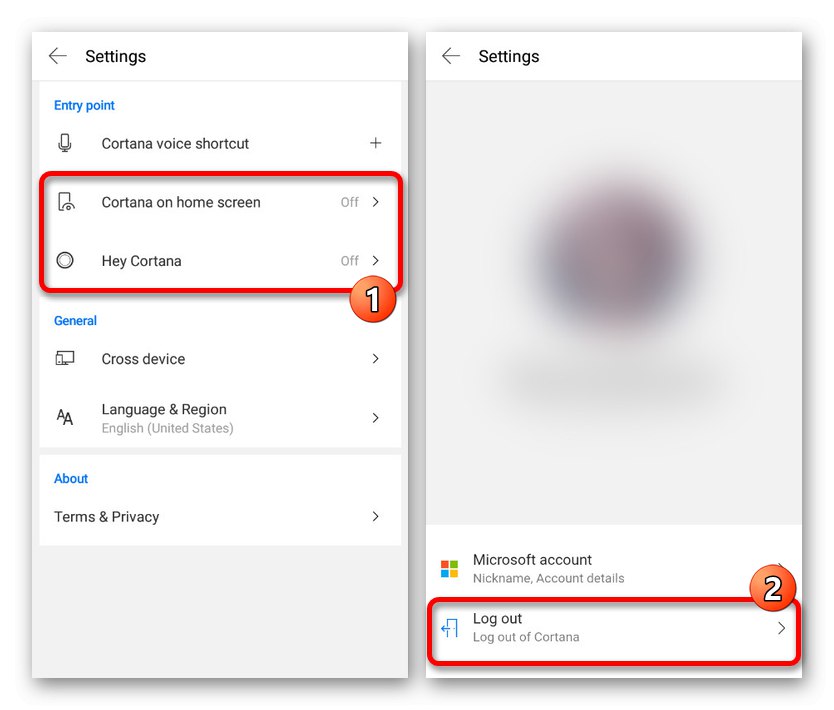
Aplikace pro Android bohužel nepodporuje ruský jazyk ani v textové verzi, nicméně většina nastavení je intuitivně jasná. Jako poslední možnost se můžete kdykoli uchýlit k odstranění uvedenému níže.
Metoda 5: Google TalkBack
Na rozdíl od předchozích možností Google Talkback je standardní služba operačního systému Android a slouží jako asistent pro osoby se zdravotním postižením. Vzhledem k tomu, že při použití této možnosti budou všechny akce automaticky oznámeny, není vždy vhodné ji použít. Deaktivaci funkce jsme popsali co nejpodrobněji v samostatném pokynu.
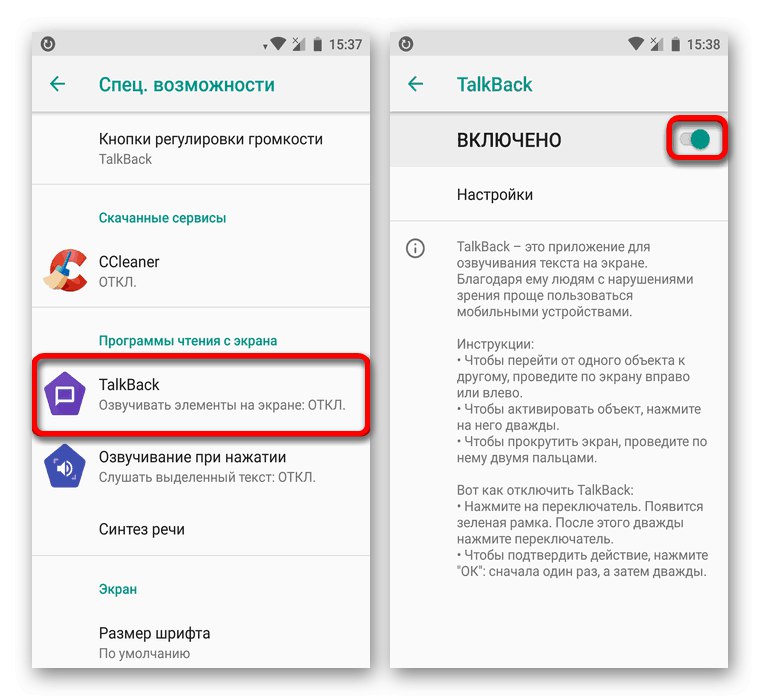
Více informací: Jak zakázat Google TalkBack na Androidu
Odebírání aplikací
Každou prezentovanou aplikaci, včetně Google Assistant a za určitých okolností funkcí usnadnění přístupu operačního systému Android, lze odinstalovat standardními prostředky prostřednictvím „Nastavení“... Tato deaktivační metoda je nejradikálnější, i když nevyžaduje vyčištění paměti. Na příkladu jiných programů byl postup odinstalování aplikací podrobně popsán v samostatném článku.
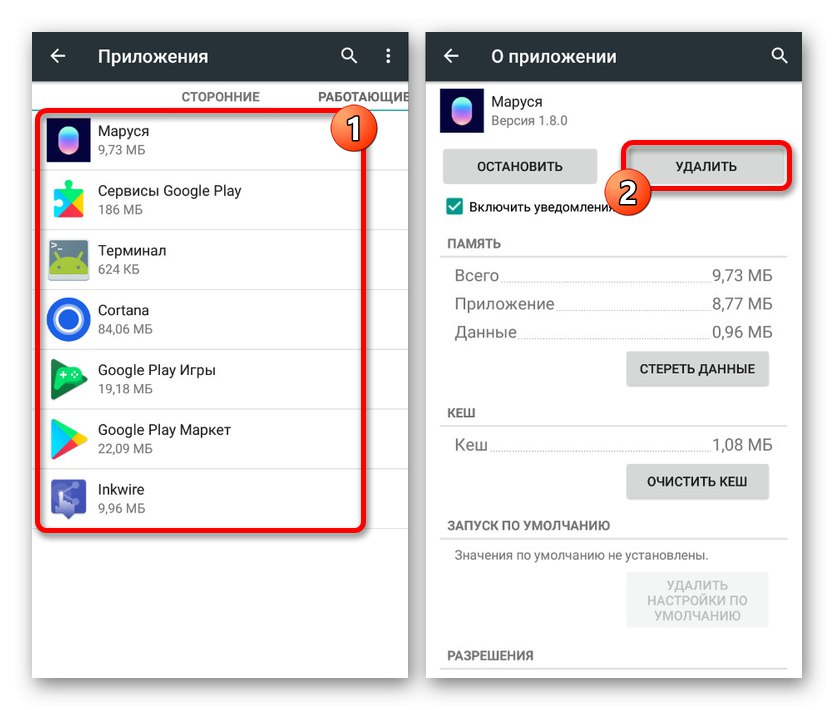
Více informací:
Jak odinstalovat aplikaci v systému Android
Odebrání odinstalovatelných programů v systému Android
Závěr
Věnovali jsme pozornost jak standardním funkcím platformy, tak hlasovým asistentům třetích stran, jejichž deaktivace je velmi podobná a vztahuje se na nějaký jiný software. V takovém případě můžete vždy použít alternativu, jednoduše odinstalováním aplikace, a to i v případě předinstalovaných aplikací, v případě potřeby pomocí počítače.
Přečtěte si také: Jak odinstalovat systémovou aplikaci v systému Android